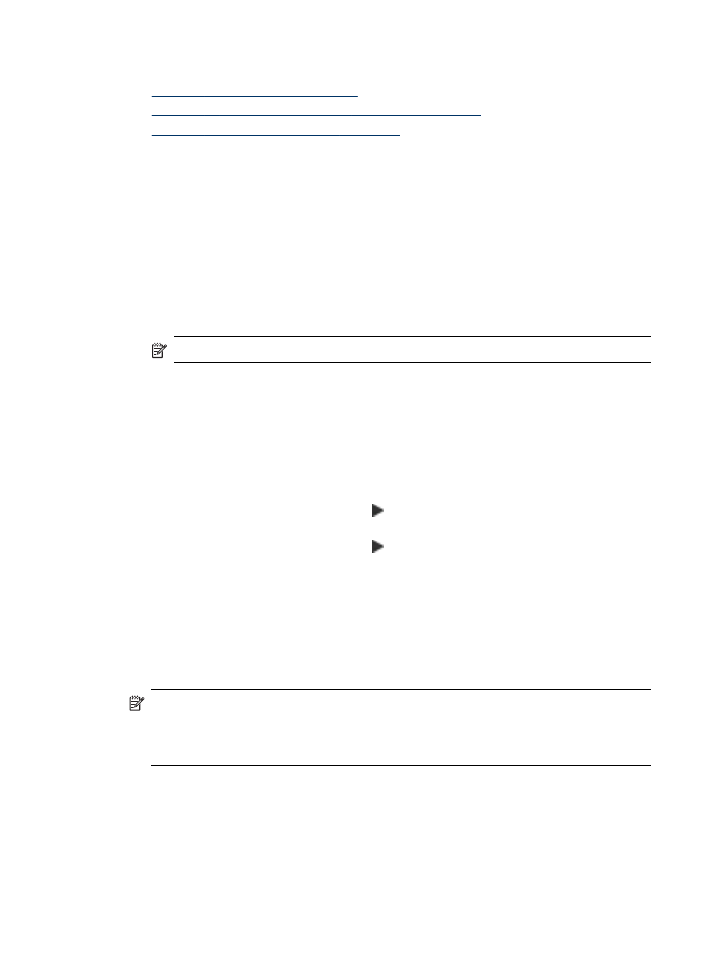
Imprimir fotografías seleccionadas
Si inserta una tarjeta de memoria con archivos DPOF, se le preguntará si desea usar
esta configuración. Si selecciona No, se le llevará al menú Foto.
Para imprimir fotografías seleccionadas (pantalla en color)
1. Inserte la tarjeta de memoria en la ranura correspondiente del dispositivo.
2. Pulse Ver e imprimir.
3. Pulse cada foto que desee imprimir para resaltarla. Desplácese por las fotos
mediante las flechas hacia la derecha y hacia la izquierda.
Nota Si desea imprimir todas las fotos, seleccione Imprimir todo.
4. Pulse Imprimir para imprimir las fotografías seleccionadas.
Para imprimir fotografías seleccionadas (pantalla de dos líneas)
1. Inserte la tarjeta de memoria en la ranura correspondiente del dispositivo.
2. Cuando se le solicite, pulse varias veces el botón PHOTO hasta que aparezca
Fotografías seleccionadas.
3. Realice una de las siguientes acciones:
▲ Pulse la flecha hacia la derecha, , para seleccionar Todo y luego pulse
Aceptar para imprimir todas las fotografías de la tarjeta de memoria.
a. Pulse la flecha hacia la derecha, , para seleccionar Personalizado y luego
pulse Aceptar para seleccionar e imprimir ciertas fotografías de la tarjeta de
memoria.
b. Pulse las teclas de flecha para desplazarse por las fotografías y luego pulse
Aceptar para seleccionarlas.
c. Pulse INICIAR FOTO para comenzar a imprimir.